Как избежать ореолов в Lightroom
Стивен Бэй в Монтаж, Программное обеспечение
Lightroom имеет отличный набор инструментов для редактирования изображений. Однако, если вы не будете осторожны при обработке, многие настройки могут создать ореолы на ваших изображениях. Эти ореолы могут появиться на любом изображении, но, скорее всего, они будут проблемой на изображениях с резкими краями на фоне области с плавными тонами. Например, гора или здание на фоне яркого неба — идеальное место для создания гало. Файлы, которые требуют более интенсивной обработки при постобработке, также с большей вероятностью будут иметь ореолы.
Рис. 1. На этой фотографии церкви видны ореолы. Их лучше всего видно по правому краю башни и по линии крыши.
Рис. 2. Ореолы не ограничиваются объектами с резкими краями, и их можно увидеть на этой фотографии пеликана.
Основные виновники — настройки для
- блики и тени
- прозрачность и текстура
- HSL/цвет
- заточка
Я пройдусь по каждому из них по очереди, а затем расскажу о некоторых методах устранения ореолов. Даже если вы не используете Lightroom, большинство программ для обработки фотографий имеют аналогичные элементы управления, поэтому, даже если точно такой же ползунок отсутствует, вероятно, в выбранном вами редакторе есть что-то похожее, что также может создавать ореолы.
Чтобы было проще увидеть, как ползунки света и тени создают ореолы, я собираюсь продемонстрировать это на следующем тестовом изображении (которое разработано так, чтобы быть похожим на типичную фотографию пейзажа с темным передним планом и более ярким небом):
Рис. 3. Тестовое изображение для восстановления светлых участков, без настроек Lightroom.
Если мы опустим блики до -100 в Lightroom, область неба будет затемнена, как и следовало ожидать, но также появится ореол на границе небо-земля.
Рис. 4. Тестовое изображение с применением светов -100 в Lightroom.
Чтобы сделать ореолы более заметными, я сделал изображение ярче с помощью простой настройки кривых путем перемещения точки белого (это само по себе не вызывает ореолов). По обе стороны границы земли и неба есть два ореола: белая полоса на стороне неба (светлая) и черная полоса на стороне земли (темная).
Рис. 5. Тестовое изображение с -100 бликами и точкой белого, отрегулированной для повышения яркости всего изображения.
Ползунок теней может создавать ореолы аналогично бликам. Однако, поскольку тени темнее, они, как правило, гораздо менее заметны и обычно не представляют проблемы.
Ползунки четкости и текстуры — еще один источник ореолов. Давайте вернемся к нашему примеру с горами, за исключением того, что на этот раз я сделал тестовое изображение с более темным небом, чтобы сделать ореолы более заметными.
Рис. 6. Тестовое изображение на четкость, без настроек Lightroom.
Если мы добавим положительную четкость (+100), мы увидим белый ореол на стороне неба на границе небо-земля. Если я использую свой курсор и информационную панель, я могу сказать, что на стороне земли есть соответствующий темный ореол, но он не заметен, потому что нашим глазам трудно определить небольшие различия в яркости в теневых областях.
Рис. 7. Тестовое изображение с четкостью +100, примененное в Lightroom.
Иногда желательно добавить негативную четкость, чтобы смягчить и сгладить текстуры изображения. Изображение ниже показывает результат добавления ясности -100. Мы можем видеть темный ореол с более широким радиусом вокруг границы небо-земля.
Рис. 8. Тестовое изображение с четкостью -100, примененное в Lightroom.
Текстура может иметь тот же эффект, что и прозрачность, хотя обычно она менее выражена. Я обнаружил, что dehaze довольно устойчив к созданию ореолов.
Я обнаружил, что dehaze довольно устойчив к созданию ореолов.
Я часто использую элементы управления HSL для настройки определенных цветов в своих изображениях. Однако эти элементы управления, особенно регулировка яркости, могут создавать ореолы на наших изображениях. Например, на городском пейзаже ниже я перевел ползунок яркости синего цвета на панели HSL на -100, и он показывает четкие ореолы вокруг проема между зданиями. Теперь корректировка -100 намного сильнее, чем я бы применил на практике, но я выбрал ее, чтобы продемонстрировать проблему.
Рисунок 9. Панель HSL может создавать ореолы. Слева: исходное изображение, справа: яркость -100, примененная к синему каналу.
Повышение резкости почти по определению добавляет ореолы к нашим изображениям. Обычно это хорошо, так как делает изображение более четким. Края выглядят более четкими, и мы можем разглядеть больше деталей. Таким образом, ореолы от повышения резкости сами по себе не являются проблемой, однако они становятся проблемой, когда ореолы слишком большие и заметные.
Рисунок 12. Наш пример с горой (рис. 6) со слишком сильным усилением резкости (количество = 150, радиус = 3), что привело к сильным ореолам вокруг границы небо-земля.
Основной причиной повышения резкости ореолов является использование слишком большого количества или слишком большого радиуса. В общем, я рекомендую радиус < 1 и небольшое количество резкости. Помните, что всегда можно добавить больше резкости позже, но слишком сильное увеличение резкости исправить невозможно.
Рисунок 13. Ореолы гораздо менее заметны при меньшем радиусе резкости (количество = 150, радиус = 0,5).
Хотя вы можете исправить ореолы постфактум, обычно проще не создавать их изначально. Если вы видите генерируемые ореолы, вы можете немного отступить от настройки, и они могут исчезнуть. Однако иногда невозможно достаточно уменьшить ваши настройки и при этом добиться желаемого эффекта обработки. В этих случаях вы должны иметь возможность использовать альтернативные элементы управления (которые не создают ореолы) для получения желаемого результата.
В этих случаях вы должны иметь возможность использовать альтернативные элементы управления (которые не создают ореолы) для получения желаемого результата.
Например, цель состоит в том, чтобы затемнить небо на фотографии пейзажа, не оказывая чрезмерного влияния на землю. Самый простой способ — использовать ползунок бликов с отрицательными значениями, но это может привести к появлению ореолов, как уже говорилось. Но вот несколько альтернативных методов, которые не создают ореолы:
Регулятор экспозиции с маской диапазона
Начиная с примера на рисунке 3, мы можем затемнить область неба, используя локальную настройку. Здесь я выбрал градуированный фильтр и поместил его в сторону, чтобы он повлиял на все изображение. Установка экспозиции на -3 обычно затемняет и небо, и передний план, однако мы можем ограничить настройку только более яркими частями изображения (например, небом), используя функцию маски диапазона в Lightroom. Установите ползунки диапазона, чтобы покрыть более яркие тона неба, а затем отрегулируйте ползунок сглаживания, если ореол все еще виден, пока он не исчезнет.
Рис. 14. Уменьшение яркости неба с помощью настройки локального градиента и маски диапазона для предотвращения ореолов. Нажмите на изображение, чтобы увидеть во весь экран.
Настройка кривых
Еще один способ затемнить небо, не вызывая ореолов, — использовать инструмент кривых. Используйте контрольные точки, чтобы сохранить темные тона изображения без изменений, а затем постепенно уменьшайте яркость неба. В целом, пока кривая плавная и не имеет сумасшедших шпилечных поворотов, она не должна создавать ореолов (технически кривая должна быть монотонный , что означает, что кривая всегда увеличивается, когда мы движемся слева направо).
Рисунок 15. Уменьшение яркости неба с помощью настройки кривых. Нажмите на изображение, чтобы увидеть во весь экран.
Основной недостаток использования кривых в Lightroom заключается в том, что вы можете установить только одну кривую для всего изображения, и мне нравится использовать свою кривую в конце редактирования, чтобы настроить общую яркость и контрастность изображения.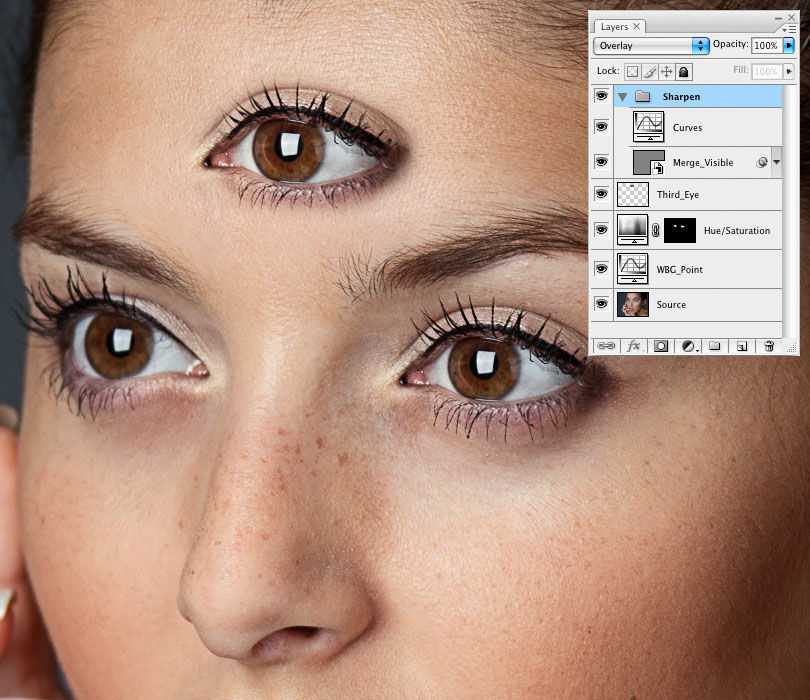 Поэтому, если я хочу использовать кривые для затемнения неба, я переношу изображение в Photoshop, где можно применить несколько кривых в отдельных корректирующих слоях.
Поэтому, если я хочу использовать кривые для затемнения неба, я переношу изображение в Photoshop, где можно применить несколько кривых в отдельных корректирующих слоях.
Подобно инструменту маски диапазона в Lightroom, в Photoshop вы можете использовать маски яркости или смешивание, если ограничить изменения неба/более ярких областей и оставить передний план нетронутым.
Маска Pixel Perfect Sky
В Photoshop можно создать маску с точностью до пикселя, чтобы воздействовать только на небо. С помощью этой маски вы можете сбить яркое небо, не затрагивая другие области изображения. Есть несколько способов сделать маску: я обычно начинаю с инструмента «Быстрая маска», а затем нажимаю кнопку «Выделить и замаскировать», чтобы уточнить выделение. Другой вариант — использовать пункт меню Select » Sky. Инструменты выделения, как правило, приближают вас к необходимой маске, но вам может потребоваться выполнить некоторые корректировки вручную.
Ниже показан пример как с искусственными, так и с естественными краями (здания и растительность) при слишком ярком небе.
Рис. 16. Тестовое изображение со слишком ярким небом, которое необходимо затемнить.
Рис. 17. Маска с точностью до пикселя, созданная с помощью инструмента быстрой маски, а затем уточненная с помощью «Выбор и маска» в PS.
Теоретически аналогичную маску можно сделать в Lightroom, используя опцию автомаскирования и тщательную кисть. Но на практике мне гораздо труднее обойтись без артефактов и, следовательно, вместо этого перенести свое изображение в Photoshop.
Lightroom имеет ряд мощных ползунков, которые значительно упрощают редактирование изображений. Однако при некоторых обстоятельствах эти ползунки могут привести к появлению ореолов по краям. Я думаю, что лучшая стратегия для того, чтобы избежать ореолов, — это вообще не создавать их. Это можно сделать, ослабив ползунки, которые, как известно, вызывают проблемы (например, блики, четкость, HSL, резкость и т. д.) и использовать альтернативные элементы управления, которые менее подвержены ореолу, часто в сочетании с масками, для достижения того же эффекта. .
Это можно сделать, ослабив ползунки, которые, как известно, вызывают проблемы (например, блики, четкость, HSL, резкость и т. д.) и использовать альтернативные элементы управления, которые менее подвержены ореолу, часто в сочетании с масками, для достижения того же эффекта. .
В редких случаях, когда я думаю, что это будет проще, я позволяю ореолам проявиться при редактировании, а затем удаляю их с помощью слоя штампа клонирования в самом конце обработки.
Если вам понравилась эта статья, , пожалуйста, подпишитесь на мой информационный бюллетень для получения советов, руководств и обучающих объявлений.
Избегайте ореолов изображения — Дункан Фоукс
Из всех недостатков изображения я больше всего ненавижу «ореол». Ореолы — это светлые (или темные) полосы, идущие по краям изображения. Они наиболее заметны вдоль высококонтрастных краев, например, когда земля встречается с небом. Как и в случае с другими аномалиями, ореолы для меня подобны указателям, говорящим о том, что художник не уделил достаточно внимания деталям. Довольно часто в деталях великая работа возвышается над обыденностью.
Конечно, наша цель состоит не только в том, чтобы создавать технически правильные фотографии, такие несовершенства должны быть просчитанными творческими решениями, а не демонстрацией отсутствия заботы или мастерства. Все, что кажется «не совсем правильным» на изображении, дает зрителю возможность убежать и подвергнуть сомнению то, как оно было создано, вместо того, чтобы наслаждаться и впитывать его.
Довольно часто в деталях великая работа возвышается над обыденностью.
Конечно, наша цель состоит не только в том, чтобы создавать технически правильные фотографии, такие несовершенства должны быть просчитанными творческими решениями, а не демонстрацией отсутствия заботы или мастерства. Все, что кажется «не совсем правильным» на изображении, дает зрителю возможность убежать и подвергнуть сомнению то, как оно было создано, вместо того, чтобы наслаждаться и впитывать его.
Я чувствую, что часть моей цели состоит в том, чтобы закрыть дверь во внешний мир и позволить зрителю насладиться миром, который я создал для него. Обратите внимание, что я говорю «созданный для них»; изображение не должно быть реалистичным или точным. Скорее я чувствую, что это должно быть правдоподобно в воображении. Технические ошибки разрушают эту иллюзию и вызывают недоверие.
Ореолы возникают по разным причинам и принимают разные формы в зависимости от причины. В этом посте я расскажу о пяти типах:
- Хроматическая аберрация
- Заточка
- Чрезмерная четкость
- Распространение
- Изменения яркости
С первыми двумя довольно легко справиться.
Хроматическая аберрация
Хроматическая аберрация возникает из-за того, что объектив не может сфокусировать все разные цвета на сенсоре в одной и той же точке. Это приводит к появлению «бахромы», проходящей вдоль особенно высококонтрастных краев, обычно красного или голубого цвета. Это наиболее заметно при использовании объективов более низкого качества, но даже объективы высшего класса в некоторой степени проявляют проблему.
Когда изображение имеет размер для Интернета, иногда можно обойтись некоторым CA. Однако я нахожу те, которые ускользают от внимания в Интернете, проявляются в печати со странным цветным «свечением» по краю. Хорошая новость заключается в том, что это очень легко исправить. В Lightroom (или Adobe Camera Raw) перейдите в модуль «Разработка» и найдите панель коррекции объектива с правой стороны. На вкладке «Основные» есть параметр «Удалить хроматические аберрации». Установка этого флажка полностью устранит проблему в девяносто девяти случаях из ста 9. 0005
0005
Повышение резкости
Повышение резкости в основном увеличивает контрастность краев на микроуровне, затемняя пиксели с одной стороны и осветляя пиксели с другой стороны. По мере увеличения резкости (с помощью ползунка «Количество» в LR) степень затемнения/осветления, применяемая к краю, увеличивается. В LR параметр «Радиус» определяет, сколько пикселей от края должно быть затронуто повышением резкости.
Ореолы появляются, когда параметр Amount очень высок, что приводит к чрезмерному освещению краевых пикселей, вызывая яркое свечение вдоль края. Если вы используете высокий радиус, установите ширину и, таким образом, заметность этого светящегося ореола увеличится. Стоит отметить, что вдоль более темной стороны края есть соответствующий темный ореол, но он менее заметен.
Решение простое. уменьшите ползунки «Количество» и/или «Радиус», пока ореолы не исчезнут (лучше всего смотреть в масштабе 1:1). Хотя разные изображения по-разному реагируют на увеличение резкости, ползунок «Величина» обычно является главным виновником, поэтому стоит проявлять осторожность, когда вы дойдете до 60 или около того.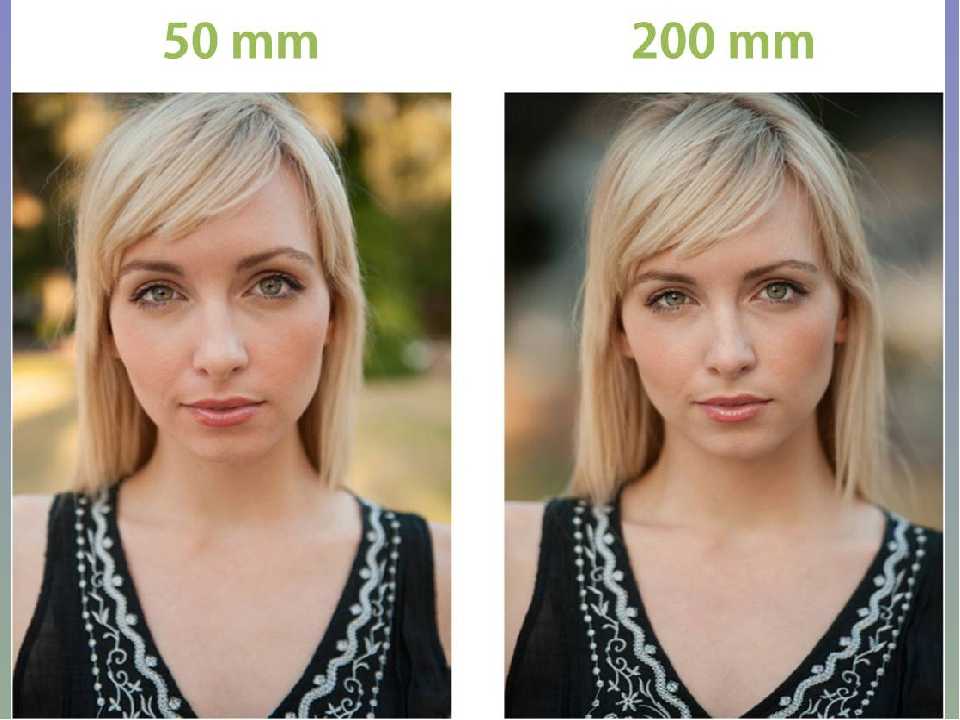 Значение радиуса по умолчанию 1,0 является разумным, и большинство людей не склонны играть с ним, поэтому это не проблема. Если вы обнаружите, что у вас есть проблема, попробуйте снизить ее примерно до 0,7 и посмотреть, улучшит ли это ситуацию.
Значение радиуса по умолчанию 1,0 является разумным, и большинство людей не склонны играть с ним, поэтому это не проблема. Если вы обнаружите, что у вас есть проблема, попробуйте снизить ее примерно до 0,7 и посмотреть, улучшит ли это ситуацию.
Чрезмерная четкость
Третий тип ореола кажется мне гораздо более очевидным при взгляде на изображение. У него может быть правильное название, но я просто назову его «краевым контрастным ореолом», так как в основном проблемы возникают из-за изменения контраста вдоль края. Это может звучать похоже на то, о чем я только что говорил в отношении резкости, и это потому, что подход очень похож, но с гораздо более широким эффектом. Действительно, чрезмерная резкость может рассматриваться как «ореол контраста по краям» только с относительно небольшим радиусом.
Там, где предыдущие ореолы могут быть ограничены несколькими пикселями по обе стороны от края, эти краевые контрастные ореолы намного шире и занимают десятки пикселей. Основным источником этих типов ореолов является использование ползунка «Четкость» в Lightroom/ACR. Четкость — это повышение контрастности, локализованное вдоль краев, поэтому оно называется локальным повышением контрастности. Я часто думаю о четкости как о резкости, которую можно увидеть на уровне большого изображения без увеличения. Регулировка повысит контрастность краев, чтобы создать иллюзию большей детализации и резкости, и это гораздо более очевидно. Это может быть хорошо, поскольку наш взгляд больше привлекает области с большей детализацией. Разумное использование четкости может помочь направить взгляд на области изображения, на которых мы хотим, чтобы зритель остановился.
Четкость — это повышение контрастности, локализованное вдоль краев, поэтому оно называется локальным повышением контрастности. Я часто думаю о четкости как о резкости, которую можно увидеть на уровне большого изображения без увеличения. Регулировка повысит контрастность краев, чтобы создать иллюзию большей детализации и резкости, и это гораздо более очевидно. Это может быть хорошо, поскольку наш взгляд больше привлекает области с большей детализацией. Разумное использование четкости может помочь направить взгляд на области изображения, на которых мы хотим, чтобы зритель остановился.
Как и в случае с повышением резкости, когда четкость используется со слишком высоким значением, появляются ужасные ореолы. Они имеют тенденцию быть менее светящимися, чем другие ореолы, но охватывают более широкую область. Чтобы понять, что происходит, давайте посмотрим, как можно создать эффект, аналогичный эффекту «Четкость», в Photoshop. Чтобы выполнить локальное усиление контраста в Photoshop, вы используете Unsharp Mask, тот же инструмент — как это ни парадоксально! — это часто используется для повышения резкости изображения в PS.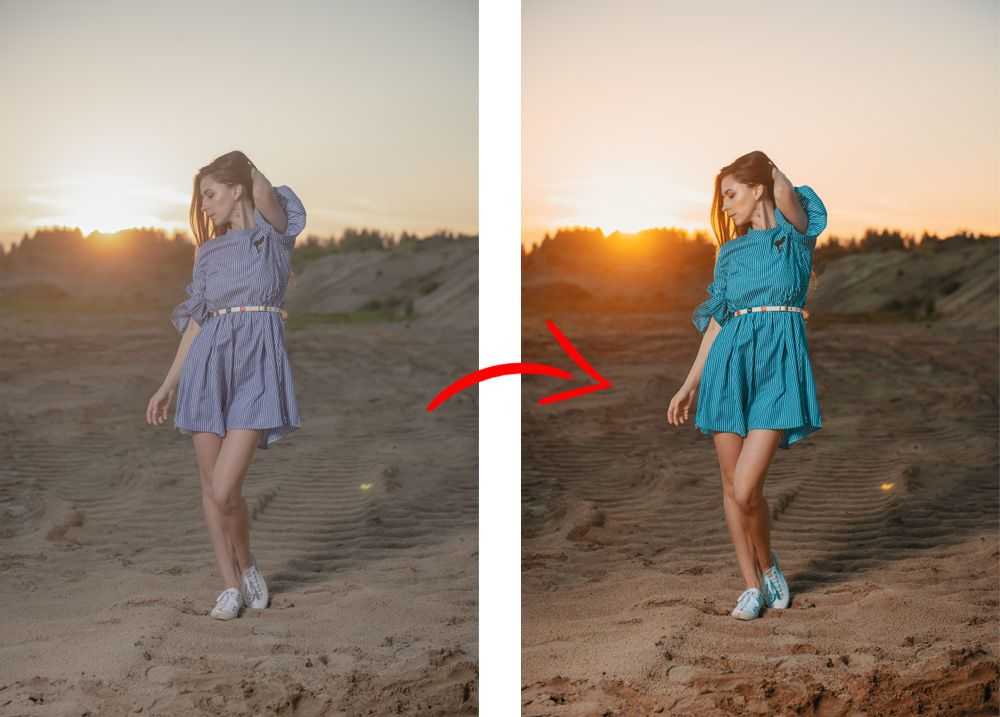
Как обсуждалось при повышении резкости, мы применяем разумную степень резкости в малом радиусе (0,7–1,0), чтобы увеличить воспринимаемую резкость на уровне пикселей. Однако при повышении локального контраста с помощью маски нерезкости вы используете малое количество (5-20%) с большим радиусом (30-100 пикселей) — полная противоположность тому, что мы делаем с повышением резкости. Это означает, что регулировка увеличивает контраст в более широкой области вдоль края, хотя и с менее выраженным эффектом.
Как и в случае чрезмерной резкости, слишком высокое значение означает, что одна сторона края становится намного темнее, а другая — намного светлее, вызывая ореолы. Светлые ореолы более очевидны, но стоит проверить наличие темных ореолов вдоль края, например, горные хребты.
Позвольте мне продемонстрировать на изображении из залива Талискер на острове Скай, что вызывало у меня некоторые проблемы с ореолом, вызванным Ясностью. Вот версия изображения с рядом корректировок, но до применения Четкости.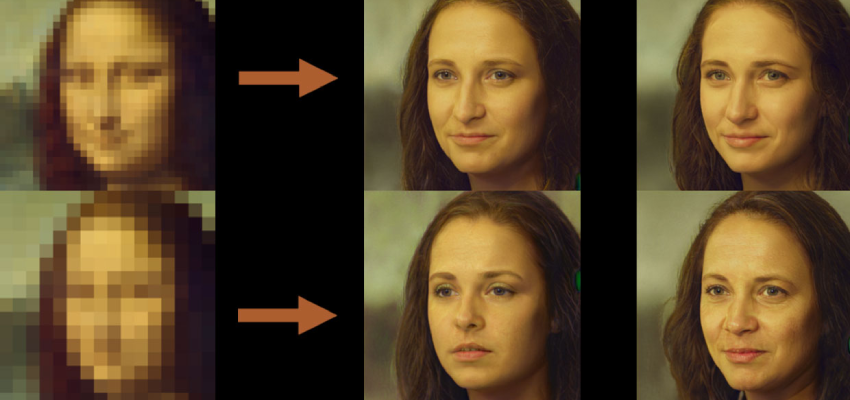 Ничего страшного, но вода не требует внимания зрителей так, как хотелось бы. Скорее мой взгляд притягивается к белой воде посередине кадра (не очень хорошо), прежде чем перейти к морскому стеку (что хорошо). Ему определенно не хватает какой-то «крутости».
Ничего страшного, но вода не требует внимания зрителей так, как хотелось бы. Скорее мой взгляд притягивается к белой воде посередине кадра (не очень хорошо), прежде чем перейти к морскому стеку (что хорошо). Ему определенно не хватает какой-то «крутости».
Зная, что Clarity действительно поможет нарисовать красивые полосы и узоры на воде, вот версия с несколько завышенной регулировкой Clarity+100. Это намного лучше! Локальное усиление контраста в ряби на переднем плане отлично поработало над тем, чтобы сделать их заметной особенностью, и я чувствую, что мой взгляд теперь перемещается между этим и морским столбом и довольно свободно прыгает между этими двумя объектами. Небо также имеет гораздо лучшее разрешение.
Однако теперь взгляните на верхний левый угол. В небе над утесом неестественно яркое свечение. Это один из ореолов, о которых я говорю. В версии без Clarity этого нет, так что во всем виновата Clarity. Хотя нет светящихся облаков, когда скала приближается к морю слева от морского стека, вдоль скалы есть очень яркий край, который выглядит слишком резким.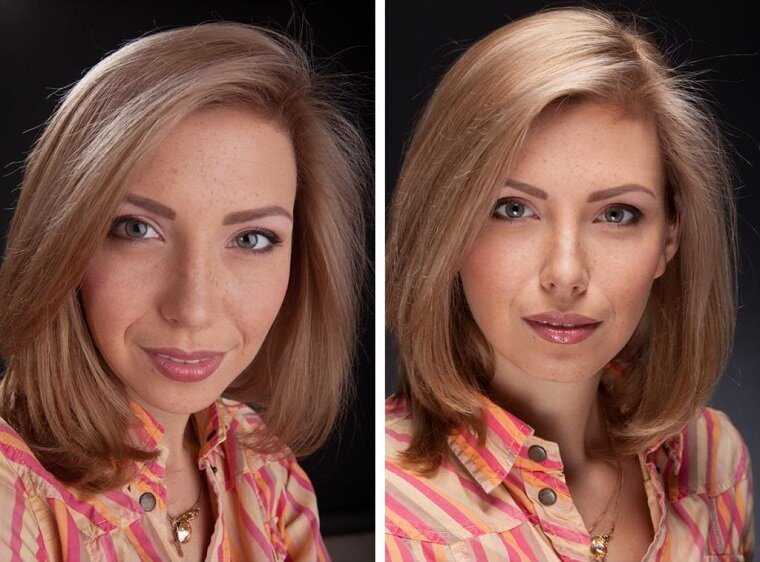
Мне нравится думать об этих ореолах как о моей канарейке, предупреждающей меня, что я зашел слишком далеко в своей постобработке.
Есть несколько решений.
Первое, что совершенно очевидно, — это уменьшение ползунка «Четкость» до более низкого уровня. Часто это часть 1 любого решения, если не всегда полное решение.
Второе решение связано с тем, как работает Lightroom. Вместо того, чтобы изменять уровень пикселей, LR хранит список инструкций, которые он использует для настройки изображения. Это означает, что мы можем вполне успешно внести и сложить несколько корректировок. Например, если я устанавливаю глобальную настройку четкости на +100, а затем рисую с настройкой четкости -100, тогда LR выполняет математические расчеты (100-100=0) и знает, что не следует применять никакую четкость в этой области. Если бы я хотел, чтобы какая-то корректировка прошла, я мог бы использовать кисть с Четкостью -75, чтобы оставить настройку Четкости на 25 пунктов в закрашенной области.
Итак, на этом изображении я могу полностью удалить ореол, созданный Clarity +100, используя кисть со значением -100. Может возникнуть искушение увеличить масштаб до 1:1 и применить негативную четкость, используя маленькую кисть только вдоль самого края. По моему опыту, это дает вам противоположную проблему: темный ореол вдоль края, где негативная ясность удалила ореол, но затрагивает область выше, где Ясность все еще действует в полную силу. Я считаю, что его обычно лучше всего наносить более широкой и полностью растушеванной кистью, чтобы получить хорошее сочетание с другими областями, которые не корректируются.
Альтернативный и, возможно, более предпочтительный подход — применить очень небольшую глобальную настройку четкости. До 20 точек дает хорошее улучшение изображения, не создавая слишком много проблем. Затем я могу использовать корректирующую кисть с положительной настройкой четкости, чтобы нарисовать четкость именно там, где я хочу — в данном случае на ряби, волнах и облаках.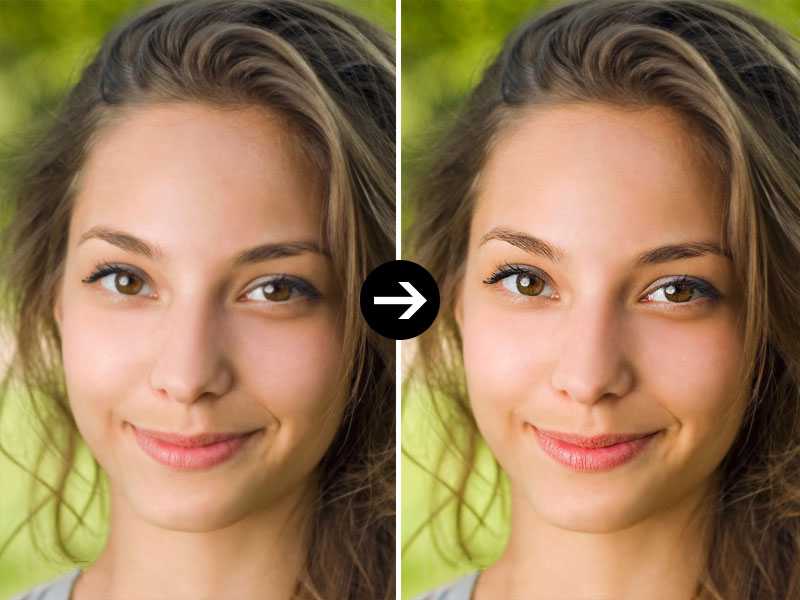 Это также позволяет избежать других нежелательных побочных эффектов глобальной настройки четкости, которую я выполнил ранее, которая выявила слишком много деталей на поверхности утеса и чрезмерно осветила белую воду.
Это также позволяет избежать других нежелательных побочных эффектов глобальной настройки четкости, которую я выполнил ранее, которая выявила слишком много деталей на поверхности утеса и чрезмерно осветила белую воду.
Побочное действие
Пока мы говорим о корректирующих кистях, еще один распространенный ореол возникает из-за неуклюжего использования корректирующих кистей, которые я называю «побочными эффектами». Это когда корректировка выполняется, но не ограничивается соответствующей областью, что приводит к неправильному влиянию на другие части изображения. Чаще всего это может быть осветление горного хребта, дерева или скалы с помощью кисти с положительной настройкой экспозиции. Это может сделать требуемый объект ярче, но часто приводит к неправильному освещению участка неба.
Есть несколько способов справиться с этим. Во-первых, распознать предупреждающий сигнал. При редактировании изображений в LR я буду использовать переключатель «До/После» (нажмите «/»), отменить/повторить или панель истории, чтобы получить представление о том, откуда я пришел. Это обычно делает особенно тяжелые правки довольно очевидными. если я сделаю перерыв и вернусь к изображению позже, я могу увидеть проблемы, которые я ранее пропустил прикоснуться
Это обычно делает особенно тяжелые правки довольно очевидными. если я сделаю перерыв и вернусь к изображению позже, я могу увидеть проблемы, которые я ранее пропустил прикоснуться
В Lightroom вы можете использовать параметр Auto-Mask для корректирующей кисти, чтобы кисть не выходила за край. По моему опыту, это немного случайно, с возможным некоторым распространением на похожие тона на заднем плане и часто созданием эффекта пятен внутри объекта, когда некоторые тона выходят за пределы маски. Может быть полезно переключить наложение маски (нажмите O), чтобы увидеть, где применяется корректировка.
Чтобы справиться с фактическим распространением, я предпочитаю использовать кисть приличного размера со 100% растушевкой и пытаться рисовать внутри объекта, не подходя слишком близко к краям. Только растушеванная часть кисти должна когда-либо выходить за пределы объекта. Затем я переключаюсь на немного меньшую кисть Erase с более низким расходом (например, 50), все еще полностью растушевывая, возможно, увеличивая масштаб, если это сложный край, и начинаю стирать корректировку за пределами объекта. В идеале я хочу удалить всю корректировку с фона и использую растушевку, чтобы немного уменьшить его вдоль края объекта. Я не уверен, почему я предпочитаю этот метод «применить и стереть», но мне кажется, что это проще, чем пытаться выполнить ту же настройку за один раз.
В идеале я хочу удалить всю корректировку с фона и использую растушевку, чтобы немного уменьшить его вдоль края объекта. Я не уверен, почему я предпочитаю этот метод «применить и стереть», но мне кажется, что это проще, чем пытаться выполнить ту же настройку за один раз.
Изменения яркости
Наконец, для этого поста панель Lightroom Hue-Saturation-Luminance (HSL) также может вызывать проблемы с ореолом. Самый яркий пример — это когда у вас за спиной есть объект с ярко-голубым небом. Обычной регулировкой является снижение яркости синего цвета, чтобы затемнить небо и придать ему больше «популярности» (что-то вроде имитации эффекта поляризатора). Однако, если вы зайдете слишком далеко с настройкой, вдоль края появится заметная линия, где край не такой четкий, как хотелось бы. Даже с резкими краями краевые пиксели, как правило, представляют собой смесь земли и неба. Уменьшение яркости корректирует только более чистый синий цвет, оставляя эту переходную зону в виде ореола (это становится хуже, если край немного не в фокусе).
